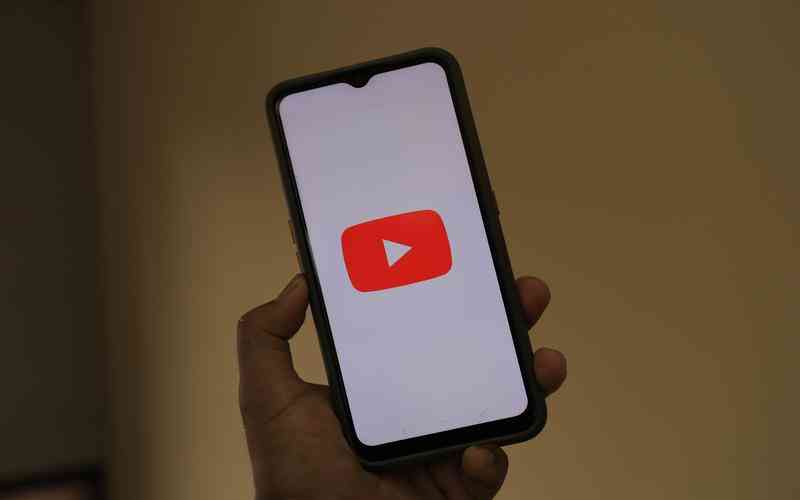摘要:1. 检查程序列表:确保在操作系统的程序和功能列表中(如Windows的“控制面板”>“卸载程序”)已经没有瑞星杀毒软件的条目。这表明软件的主程序已经被成功移除。 2. 残留文件检查:搜索硬盘...
1. 检查程序列表:确保在操作系统的程序和功能列表中(如Windows的“控制面板”>“卸载程序”)已经没有瑞星杀毒软件的条目。这表明软件的主程序已经被成功移除。
2. 残留文件检查:搜索硬盘上的瑞星相关文件夹,特别是常见的安装路径如`C:Program FilesRising`或`C:Program Files (x86)Rising`,确保这些文件夹及其内容已经被删除。使用文件搜索功能,查找与“Rising”、“瑞星”相关的文件和文件夹,并手动删除或使用第三方清理工具如360强力删除,确保没有残留。
3. 注册表清理:卸载程序可能不会完全清理注册表中的所有条目。可以使用注册表编辑器(需谨慎操作)或注册表清理工具检查与瑞星相关的键值是否已被清理。但请注意,不当操作注册表可能导致系统问题,建议非专业人士使用专门的注册表清理软件进行此步骤。
4. 服务和启动项检查:通过任务管理器或系统配置工具(msconfig)检查是否有瑞星相关的服务或启动项仍然存在,并禁用或删除它们。
5. 系统性能和稳定性:卸载后,观察系统是否运行更加流畅,之前因瑞星软件可能引起的系统缓慢或冲突是否消失。
6. 安全软件冲突测试:如果安装了其他安全软件,确认新软件能够正常运行,没有与瑞星残留组件的冲突。
7. 重启计算机:重启电脑后,检查是否有瑞星的任何组件自动重新安装或启动,这是某些捆绑软件或自动恢复机制的迹象。
8. 专业工具辅助:如果手动操作难以彻底卸载,可以考虑使用专业的卸载工具,如Revo Uninstaller,它能更彻底地清理软件残留。

9. 反馈和验证:可以通过网络搜索或社区论坛,查看是否有其他用户报告类似问题,确认自己的卸载步骤是否符合最佳实践。
通过上述步骤,可以全面评估瑞星杀毒软件的卸载效果,确保软件被彻底移除,避免占用系统资源或引起潜在冲突。